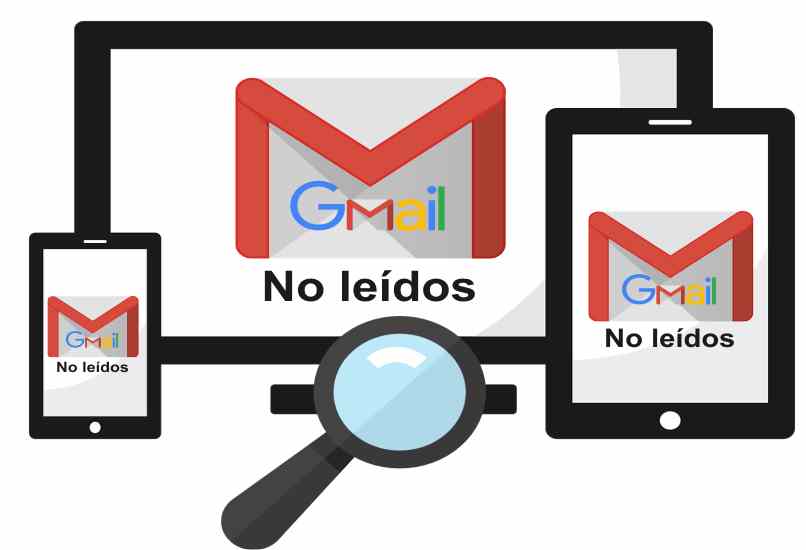¿Cómo ver mis correos 'No leídos' de Gmail con la aplicación o el sitio web?

En Gmail podrás recibir todos los correos electrónicos que quieras, pero no se pueden organizar los leídos de otros, aunque tienes la opción de crear etiquetas y organizar tu bandeja de entrada, para tener separados los mensajes no leídos. Pero debes saber que esto aplica para los nuevos mensajes que vas a recibir.
Si ya has leído mensajes de forma aleatoria y quieres ver todos los correos electrónicos no leídos, puedes usar varios trucos que son muy útiles, ya que un mensaje no leído resalta sobre los demás, y es muy incomodo estar navegando por la bandeja de entrada en busca de ellos. Estos trucos o Tips los puedes usar en tu dispositivo móvil o computadora.
¿De qué manera puedes acceder a la lista de tus correos 'No leídos' en Gmail?
Gmail es el servicio de Google para los correos electrónicos, esta herramienta está disponible en todos los dispositivos con acceso a internet. Entonces la manera en la que puedes acceder a lista de correos No leídos es la siguiente:
Con la aplicación móvil
Desde la tienda Play Store puedes descargar la aplicación Gmail, con el propósito de acceder más fácil a tu bandeja de entrada, pero debes saber que al momento de revisar tus mensajes, estos están organizados por categorías, además están desordenados los leídos de los No leídos. Ya que es muy largo navegar por las categorías y buscar estos correos, lo que puedes hacer es lo siguiente:
- Abre tu aplicación de Gmail por supuesto debes tener iniciada sesión.
- Pulsa en las 3 rayas horizontales de la esquina superior izquierda y ve a la sección de ‘Principal’.
- Escribe en la barra de búsqueda ‘is:unread’ y pulsamos Enter.
- Observaras la lista de los mensajes no leídos y listo.
Un dato importante que debes saber es que puedes crear carpetas en Gmail y filtros para organizar Gmail, de esta forma los filtros creados se aplican en la versión móvil y Web del mismo modo que con las etiquetas.
Desde el sitio web
Si quieres separar los correos leídos de los no leídos para borrar mensajes de una cuenta Gmail, debes saber que este proceso es más fácil desde el sitio Web, ya que la pantalla expandida nos permite ver varias categorías con el número de los mensajes no leídos al mismo tiempo. Asimismo para acceder a lista completa de los no leídos debes hacer lo siguiente:
- Abrir el servicio Gmail desde el sitio Web.
- En la barra de búsqueda escribir ‘is:unread’ y pulsamos Enter.
- Observamos la lista de los mensajes no leídos y listo.
Un dato importante que debes saber es que este truco muestra, todos los mensajes no leídos sin importar en qué etiquetas están guardados. Es decir que la lista mostrada está completa al máximo.
¿Cómo hacer que los correos 'No leídos' siempre queden al principio de la bandeja de entrada?
Lo único que debes hacer es configurar que se muestran de primero en la bandeja de entrada. Descubre cómo hacerlo de la siguiente manera:
En tu aplicación de Android o iOS
No importa si usas un celular Android o un iPhone, debes saber que para hacer que los correos electrónicos no leídos, se muestren siempre al principio, lo único será cambiar un ajuste desde la aplicación y no desde la configuración del dispositivo. Descubre cómo hacerlo de la siguiente manera:
- Abre tu aplicación de Gmail por supuesto debes tener iniciada sesión.
- Pulsa en las 3 rayas horizontales de la esquina superior izquierda y ve a la sección de ‘Principal’.
- Entra en configuración y escoge el correo que deseas en caso que tengas varios, de lo contrario entra de forma directa.
- Pulsa en ‘Recibidos’.
- Activa la casilla de ‘No leídos primero’ y listo.
Usando el sitio web oficial
- Abrir el servicio Gmail desde el sitio Web.
- Pulsa en el icono del engranaje para entrar en ‘Configuración’.
- Da clic en la barra de ‘Ver toda la configuración’.
- Pulsa en la pestaña de ‘Recibidos’.
- En donde dice ‘Tipo de recibidos’ cambiamos predeterminados por ‘No leídos primero’.
- Da clic en ‘Guardar cambios’ y listo.
Un dato importante que debes saber es que puedes realizar este cambio en un solo dispositivo. Al hacerlo todos muestran este tipo de configuración, de igual modo con las etiquetas, notaras que si crees alguna en tu móvil la misma se muestra en la versión Web.
¿Qué debes hacer para marcar un correo de Gmail como leído?
Al ver mensajes no leídos los mismos yo no estarán en negrito, lo que significa que ya ha sido leído. Es decir que con solo entrar al mensaje es suficiente. Pero si no deseas entrar al mensaje y deseas marcarlo como leído, lo único que debes hacer es seguir los siguientes pasos:
- Abre tu aplicación Gmail desde tu móvil o sitio Web.
- Entra en la etiqueta que deseas.
- Selecciona un correo electrónico.
- Pulsa en el icono de ‘Marcar como leído’ representado por un sobre abierto ubicado en la barra superior.
Un dato importante que debes saber es que puedes seleccionar todos los correos que quieras, incluso tienes la opciones de seleccionarlos todos al mismo tiempo, si usas el truco de ‘is:unread’ te será mas fácil marcar todos tus mensajes no leídos como leídos, ya que estarás haciéndolo en todas las etiquetas al mismo tiempo.
Asimismo si tienes algún problema para ver los correos no leídos de Gmail con la aplicación o el sitio web, no dudes en consultar el soporte técnico de Google, con el fin de solucionar cualquier tipo de error relacionado con el servicio de Gmail.